Photoshop(フォトショップ)とは
「Photoshop(フォトショップ)」というのはどういう機能があるアプリケーションなのか、この記事ではPhotoshopの使い方の例を紹介します。
※具体的な使い方はPhotoshop基礎知識のページをご覧ください。
Adobe Photoshop(アドビ・フォトショップ) は、アメリカに本社があるAdobe(アドビ:旧アドビシステムズ)という会社が開発している、画像編集アプリケーションです。
アメリカのノール兄弟によって開発が開始され、1990年に最初のバージョンPhotoshop1.0が販売開始されています。
Photoshopは主にPC用のMac版やWindows版が有名ですが、近年ではスマートフォン・タブレット用や、ウェブアプリ形式のものもリリースされたりしています。
PC用以外のものは一部機能がないので、プロの現場ではPC用が使われることが多いです。
Photoshopでできる10のこと
画像編集といっても様々な用途がありますが、主にこのような使い方になります。
- フォトレタッチと言われる、画像の切り抜き・合成や色調整
- 印刷データやウェブページ用の画像の切り抜き、画像変換、書き出し
- デザイン・イラスト・コンセプトアート制作
- CG用テクスチャ・マットペイントの制作
具体的には次のような使い方ができます。
画像の切り抜き・修正
画像の主役だけを切り取ったり、不要な部分を消したりできます。

画像の合成
切り取った画像を別の画像に乗せることで画像の合成ができます。

画像の色変換
画像の全体や一部分の色をダイナミックに変えたり、調整することができます。

画像の変形
画像の形を自在に変えることができます。

撮影データの現像処理
Rawデータと呼ばれるプロやハイアマチュア向け撮影データを画像データに変換し、Photoshop内で調整することができます。
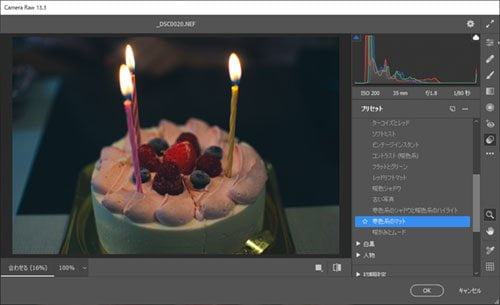
画像のフィルター加工
画像に特殊効果を与える様々なフィルターを使うことができます。

AIによる写真の自動加工
AI機能によってより複雑な作業を自動化して行うことができます。

写真のイラスト加工
写真画像をイラストのように加工することができます。

ファイル形式の一括・個別変換
アクションやバッチを使うことで.jpg→.tifなどの画像形式の変換を自動化することができます。
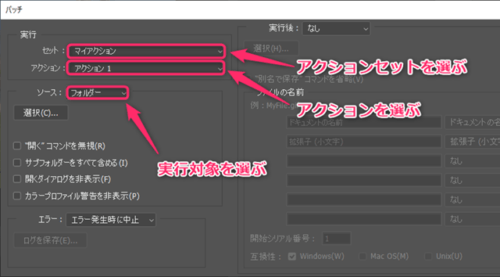
イラスト制作
豊富なブラシ機能によりイラストを描くことにもつかう人も多いです。

Photoshopの使い方
Photoshopの使い方については、大まかにこのような手順になります。目的や担当するパートによって必要な手順も変わります。
また、この手順に沿っていなくても作業の順番を変えたり、やり直したりできるのがデジタルのいいところです。
- Photoshopに画像を読み込む、またはPhotoshop上で描く
- 選択範囲・マスクを作って画像を切り抜く
- 切り抜いた画像を合成・配置する
- 各レイヤーをツール・フィルターなどを使って編集
- 色調整
PhotoshopとIllustratorの違い
同社のAdobe Illustrator(イラストレーター)というアプリケーションもありますが、Illustratorは手描きイラストというよりは、ロゴタイプや印刷データのレイアウトに使われることが多く、図形・線画イラスト的なものの制作や配置に特化しています。

イラストレーターという語感からは少し違うかもしれませんね。
おおざっぱに言えば、
- デザインに使うIllustrator
- イラスト・合成に使うPhotoshop
という感じです。
Photoshopの価格
現在PhotoshopはAdobe Creative Cloudというサブスクリプション(定期課金)形式で販売されています。
Adobe Creative Cloudは年額または月額6,248円(個人向け、2021年5月現在)を支払うと、その期間Adobeのいろいろなアプリケーションを使うことができる、というものです。Photoshopもその中の一つとして使うことができます。
またAdobe Creative Cloudには、フォトプランというものがあり、このプランではさらに安い月額1,078円(個人向け、2021年5月現在)でPhotoshopに加えてLightroomという写真現像・編集アプリケーションだけ使うことができます。
単体プランとしてPhotoshopだけ契約することもできますが、なぜか値段としてはフォトプランの方が安いので、PhotoshopとLightroomに関しては単体プランを契約する理由はないと思います。
Lightroomについては大量に写真整理するフォトグラファーの人が使う感じでしょうか。撮影RAWデータの現像だけならPhotoshopだけでも困らないかと思います。
LightroomとPhotoshopはどちらもCameraRawというエンジンを使ってRawデータを現像しており、現像方式が同じだからです。

Photoshop Expressとは
Photoshop ExpressとはiOSやAndroidなどモバイル向けの写真編集アプリです。

Photoshop Expressは、Apple App Store、Google Playストア、Windowsストアから無料でダウンロードすることができますが、一部プレミアム機能が有料になっています。
Photoshop Elementsとは
Photoshop Elementsとは、Photoshopの簡易版という位置づけのアプリケーションです。
Photoshop Expressと名前が似ているので混同してしまいやすいですが、こちらはWindows/Mac向けのPCアプリケーションです。
本家Photoshopとは違って、買い切り方の販売で価格は19,580円(2022年10月現在)です。
機能は制限されており、下のようにPhotoshopの主要な機能で使えないものもあります。
- CMYKモードが使えない
- 16bitモードがない
- トーンカーブが使えない
- スマートオブジェクトが使えない
プロユースであれば本家Photoshopの使用をおすすめしますが、趣味用途や、仕事用途でも使用範囲が限られている場合は選択肢に入ってくるかもしれません。
30日間の無料体験版もあるので試してみるのもいいと思います。
Photoshop Extended・Photoshop CS・Photoshop CCとは
Photoshop Extended・Photoshop CS・Photoshop CCとは、Photoshopのグレードに使われていた古い呼び方で、これらの呼称は現在使われていません。
オンラインのPhotoshop
PhotoshopはWebブラウザで操作できるPhotoshop Webもリリースしています。画像閲覧のみならアカウントなしでも可能です。
Photoshop Webの詳細については下記の記事内で紹介しています。
Photoshop以外の画像編集アプリケーション
画像編集アプリケーションには他にAffinityPhoto(7,000円)やGIMP(無料)やKrita(無料)といった無料・低価格アプリケーションがあります。TwitterなどのSNSでは無料ソフトで十分だという意見も多々あります。
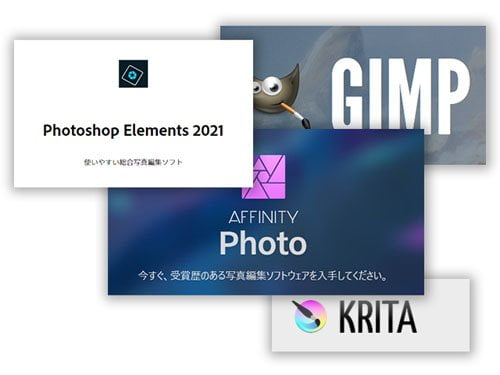
これらアプリケーションは一部Photoshopより優れた機能を持っていたりしますが、Photoshopほどのプロ用途に耐えうる機能の多彩さ、安定性はないのが実情です。
例えば次の人はPhotoshopを使った方がいいでしょう。
- フォトレタッチが専門の人
- DTP関係の人
逆にPhotoshopの機能をそこまで広く使わないよって人は無料・低価格アプリケーションでも事足りるかもしれません。次のような人に向いていると思います。
- ウェブのバナーなど2000ピクセル以下ぐらいのものを作りたい人
- イラストを描くだけで込み入った合成はしない人
- 月額や年額でアプリケーションの支払いをしたくない人
データを業者さんに受け渡したりしないで、個人で制作する場合は必ずしもPhotoshopを使わなくてもいいと思います。場合に応じて選びましょう。
Affinity Photoについては別記事にまとめています。Photoshop代替アプリとしては最強だと思います。
まとめ
Photoshopは画像編集の世界では他に類をみないほど強力なアプリケーションです。最近は他にも有力なアプリケーションが出始めたとはいえ総合力ではまだ比肩するレベルではありません。
Photoshopに興味があるけどまだ触ったことがないという方は、7日間の無料体験版があるので試してみるといいでしょう。
Photoshopの初心者におすすめの本は以下の記事にまとめています。
Photoshopを始めたい方は、こちらの記事で一番安く買う方法を紹介しています。
Photoshopの基本的な使い方はこちらにまとめています。初心者の方にもわかりやすいようにまとめていますのでぜひご覧ください。








コメント